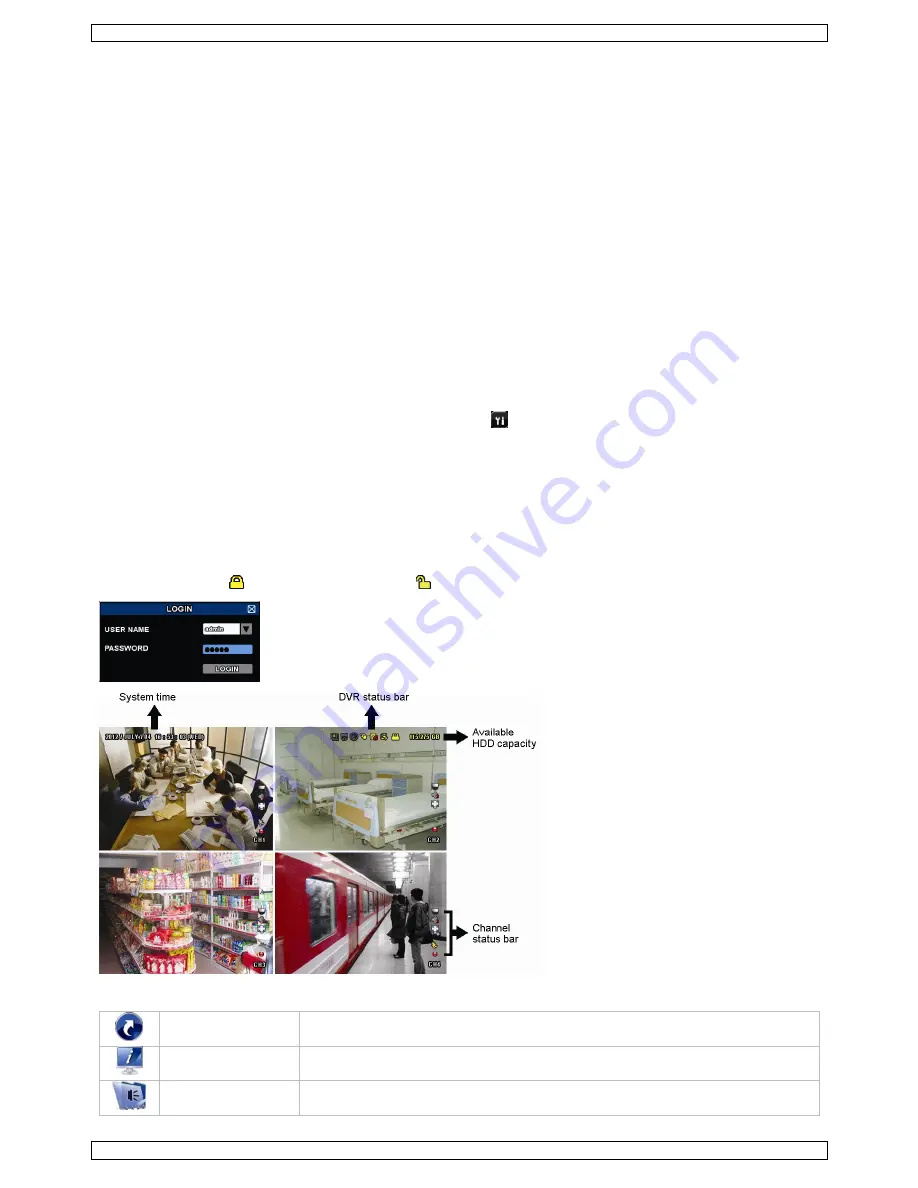
CCTVPROM18
V. 02.1 – 30/01/2014
53
©Velleman nv
6.
Montaż sprzętu
Patrz rysunki na stronie 2 niniejszej instrukcji.
Podłączanie monitora
Należy zaopatrzyć się w odpowiedni monitor (brak w zestawie) i podłączyć go do portu wyjściowego wideo HDMI lub VGA
znajdującego się z tyłu DVR.
Podłączanie zasilania
1.
Włożyć złącze wyjściowe DC dołączonego zasilacza do wejścia 19V DC znajdującego się z tyłu DVR.
UWAGA:
używać wyłącznie załączonego zasilacza.
2.
Podłączyć załączony kabel elektryczny do zasilacza, a wtyczkę do sieci.
Nie włączać
jeszcze urządzenia.
Podłączanie kamery
1.
Istnieje możliwość podłączenia maks. czterech odpowiednich kamer (2 kamery są dołączone do zestawu). Każda kamera
potrzebuje własnego zasilania.
2.
Połączyć wyjście wideo kamery z dowolnym wejściem wideo z tyłu urządzenia DVR. Liczba przy złączu wejściowym
oznacza numer kanału. Złącze typu BNC (kable dołączone do zestawu).
Połączenie audio
1.
Urządzenie DVR posiada 4 wejścia audio. Podłączyć wyjście audio danego źródła do wejścia audio w urządzeniu DVR.
Należy uważać, aby połączyć dany kanał audio z odpowiednim kanałem wideo. Typ połączenia to BNC.
2.
Urządzenie posiada również wyjście audio. Do wyjścia tego można w razie potrzeby podłączyć urządzenie audio, np.
głośnik. Typ połączenia to BNC.
Podłączanie do sieci lokalnej (LAN)
Do podłączenia urządzenia do sieci lokalnej służy port kabla sieciowego z tyłu obudowy. Typ złącza to 8P8C (RJ45). Aby
skonfigurować połączenie sieciowe, nacisnąć przycisk Menu i wybrać
. Szczegółowe informacje podano w pełnej wersji
instrukcji obsługi znajdującej się na dołączonej płycie CD.
7.
Przygotowanie urządzenia
1.
Sprawdzić, czy podłączone kamery są włączone.
2.
Ustawić przełącznik zasilania z tyłu urządzenia DVR w pozycji ON (wł.).
Uruchamianie urządzenia trwa ok. 15–30 sekund.
Przegląd menu
Przesunąć mysz, aby wprowadzić hasło DVR przy użyciu przeznaczonej do tego klawiatury.
Domyślna nazwa użytkownika i hasło to “admin”.
Status zmieni się z
(klawiatura zablokowana) na
(klawiatura odblokowana).
Kliknąć prawym przyciskiem myszy w dowolnym miejscu ekranu, aby wyświetlić menu i kliknąć ponownie, aby wyjść.
QUICK START
Kliknąć, aby ustawić wyświetlacz stanu, skonfigurować ustawienia obrazu oraz datę i
godzinę.
SYSTEM
Kliknąć, aby ustawić konfigurację systemu.
EVENT INFORMATION Kliknąć, aby wejść w menu wyszukiwania zdarzeń.








































